Embora a linha de produtos iPod tenha sido descontinuada em 2022, muitas pessoas ainda amam esse widget centrado na música e o querem de volta aos palcos. Além disso, uma minoria de pessoas não consegue tirar os olhos da série iPod Classic com um clique de nostalgia. No entanto, a pena é que o iPod Classic 1º ao 6º é realmente antiquado e incapaz de curtir o Apple Music diretamente no dispositivo.
Então, como você sincroniza o Apple Music com o iPod Classic? Se você é um assinante ativo do Apple Music, existe uma maneira complicada de baixar músicas/listas de reprodução do Apple Music sem DRM e, em seguida, transferir músicas/listas de reprodução/álbuns do Apple Music para o iPod Classic com facilidade. Se você quiser ouvir Apple Music offline no seu iPod Classic, vamos fazer isso agora.

TuneFab Apple Music Converter
Baixe músicas/listas de reprodução do Apple Music sem DRM para sincronizar com o iPod Classic
Artigo relacionado:
- Como colocar músicas da Apple no iPod Shuffle [Atualizado em 2024]
- Apple Music iPod: transfira músicas da Apple para o iPod Nano
Por que não consigo sincronizar o Apple Music com o iPod Classic
As músicas do Apple Music não podem ser copiadas para modelos de iPod mais antigos, como iPod Classic, iPod Shuffle, iPod Nano ou iPod Touch de 4ª geração devido à falta de compatibilidade com Wi-Fi. A Apple usa essa limitação para impedir que os usuários baixem e guardem músicas para reprodução offline sem assinatura. A proteção DRM no Apple Music restringe ainda mais a reprodução em dispositivos não autorizados, a menos que você possa retire o DRM do Apple Music.
Para os modelos de iPod Classic que datam de 2001-2007, eles não possuem recursos como Wi-Fi, iCloud ou AirDrop. A única forma de adicionar músicas é através do iTunes, usando uma conexão USB. Esses iPods mais antigos não oferecem suporte a serviços populares de streaming como Apple Music, Spotify ou YouTube Music. Nesse caso, você pode sincronizar músicas do Apple Music sem DRM do computador para o iPod via iTunes, adicionando músicas, listas de reprodução, álbuns e audiolivros com base no modelo específico do iPod.
Então, como se livrar de todos esses limites e adicionar músicas do Apple Music ao iPod Classic com sucesso? Leia o guia a seguir para obter a ferramenta que você precisa.
Como colocar músicas da Apple no iPod Classic (do jeito universal)
Agora, vamos preparar todas as coisas. Para esclarecer, confira a lista abaixo.
● Um PC com Windows ou MacBook Pro/MacBook Air/MacBook mini
● iTunes para Windows com a versão mais recente.
● Finder para Mac executando macOS Catalina e superior.
● Seu iPad clássico.
● Um cabo USB.
● TuneFab Apple Music Converter
Você já deve estar familiarizado com todas as coisas, exceto TuneFab Apple Music Converter. Esta é a ferramenta profissional de conversão do Apple Music que permite que você facilmente converter músicas da Apple para MP3 ou outros formatos sem DRM. Ele permite que você acesse todo o catálogo de conteúdo do Apple Music, incluindo álbuns, listas de reprodução e podcasts. Então, você pode seguir o tutorial abaixo e transferir músicas para o seu iPod Classic ou qualquer outro dispositivo sem restrições.
100% seguro
100% seguro
Recurso Sparking do TuneFab Apple Music Converter
● Qualidade de som de alta resolução - A melhor qualidade de saída pode atingir até 320 kbps a 48 kHz, o que proporcionará uma reprodução envolvente de suas músicas favoritas.
● Remoção FairPlay DRM - O TuneFab permite eliminar a proteção DRM e converter músicas da Apple Music em formatos sem DRM, como MP3, M4A, FLAC e WAV.
● Reprodução de música flexível - Os downloads são livres de restrições de DRM, portanto podem ser transferidos e reproduzidos em qualquer dispositivo, incluindo todos os modelos de iPod, MP3 Player, Smart TV, console de jogos, etc.
● Download em lote em um flash - Você pode baixar quantas músicas quiser do Apple Music com uma velocidade de conversão ultrarrápida de até 20 vezes mais rápida do que nunca.
● Gestão Fácil - Os downloads preservarão tags ID3 e metadados para facilitar a classificação de toda a biblioteca de músicas, como título, artista, álbum, arte da capa e assim por diante.
● Arquive trilhas de saída com flexibilidade - Este programa também permite predefinir o título do arquivo para o áudio baixado e arquivar suas músicas baixadas em pastas com base nas informações de suas tags ID3.
TuneFab Apple Music Converter vem com um web player Apple Music integrado e fácil de usar que permite procurar e baixar músicas da Apple Music sem o iTunes ou o aplicativo Leva apenas 3 etapas para concluir.
Passo 1. Faça login no Apple Music
Você deve reservar um minuto para baixar e instalar o TuneFab Apple Music Converter no seu Windows ou Mac. Em seguida, inicie o programa e clique em Abra o reprodutor da web do Apple Music. Em seguida, você precisará fazer login no seu ID Apple para que o programa possa acessar e converter músicas do Apple Music.

Etapa 2. Personalize os parâmetros de áudio
As configurações de saída padrão são MP4 com taxa de bits de 256kbps e taxa de amostragem de 44.1kHz. Se quiser mudar para uma melhor qualidade de som, você pode ajustar SampleRate e Bitrate diretamente na interface de conversão ou pode ir em “Preferências” para fazer uma alteração.
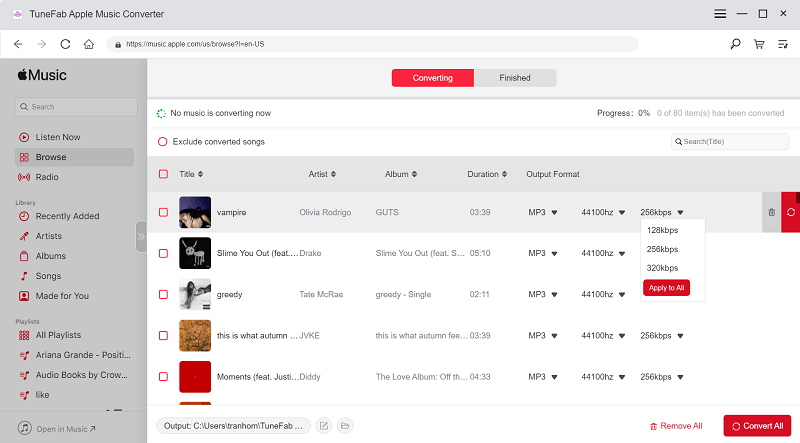
Etapa 3. Converter músicas da Apple em arquivos sem DRM
Agora você pode pesquisar sua música favorita e arrastá-la para a lista de conversão correta. Ou, se você tocar diretamente no botão de download próximo à música. Então, você pode fazer suas seleções e clicar Converter tudo para iniciar. Quando terminar, os downloads serão salvos na guia Concluir.

Então, depois de baixar todos os arquivos locais do Apple Music, você pode facilmente transferi-los para leitores de MP3 ou quaisquer dispositivos não autorizados incluídos nas listas a seguir. Vamos para a próxima parte para ver como colocar o Apple Music no iPod Classic.
● iPhone 5 a iPhone 14 Pro Max;
● iPod touch 6º e 7º;
● iPad com iOS 10 e superior;
● Apple Watch (todos);
● Apple TV 4ª ou mais recente;
● Smart TVs Samsung de 2018 ou mais recentes.
Como sincronizar músicas da Apple sem DRM com o iPod Classic com o iTunes
Antes de começar a sincronizar o iPod Classic com músicas do Apple Music, você deve descobrir quais formatos são suportados para adicionar ao iPod Classic. Os formatos de arquivo suportados incluem MP3, AAC, AIFF, ALAC e WAV. Agradecidamente, TuneFab Apple Music Converter torna possível converter músicas para MP3 e WAV sem proteção DRM, então você pode seguir o tutorial abaixo para sincronizar listas de reprodução de música da Apple sem DRM para o iPod Classic.
Etapa 1. Preparar músicas da Apple sem DRM
Depois de ter com sucesso baixou o Apple Music sem iTunes seguindo o guia acima, você pode ir até a pasta de saída para verificar as músicas convertidas. Se tudo estiver bem, você pode salvar as músicas em uma nova pasta e renomeá-la como "Lista de reprodução de músicas da Apple sem DRM" ou outros nomes que você goste.
Etapa 2. Adicionar música Apple livre de DRM à biblioteca do iTunes
Agora abra o iTunes ou o Finder no seu PC/Mac. Então vá para "Playlists de música", clique com o botão direito do mouse e selecione"Nova Playlist" para criar uma nova lista de reprodução para salvar seu Apple Music sem DRM.
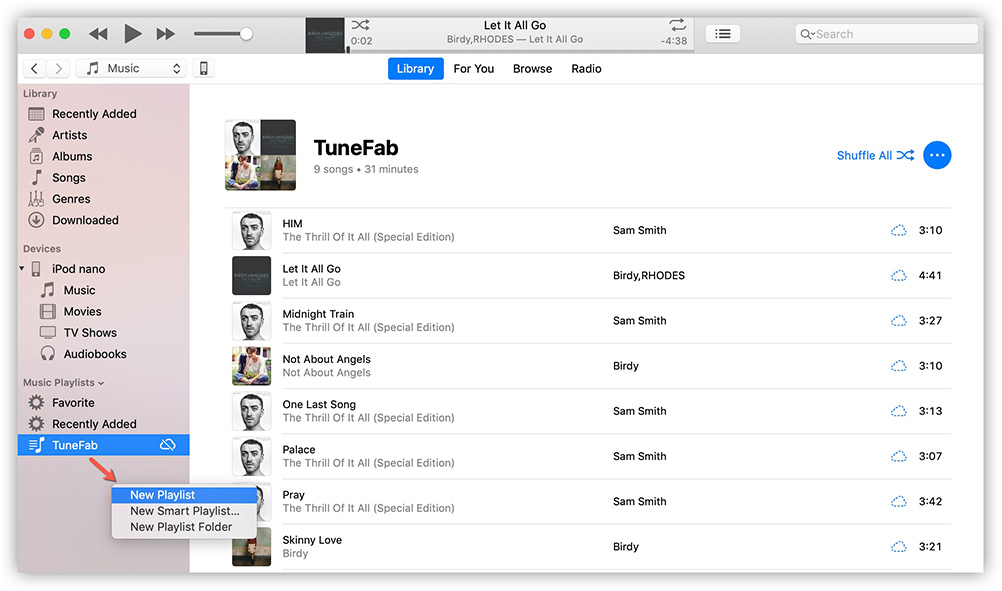
Passo 3. Conecte o iPod Classic ao iTunes
Conecte seu iPod Classic ao iTunes com um cabo USB. Então você verá a interface da seguinte maneira.
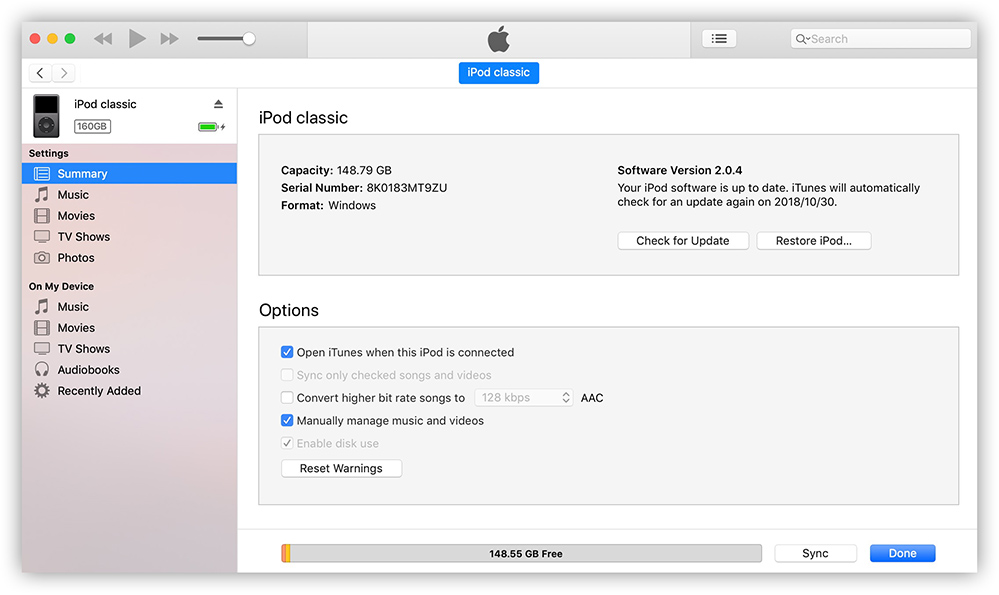
Etapa 4. Sincronize músicas sem DRM com o iPod Classic
Agora vá para "Música" debaixo de "Configurações" guia. E, em seguida, verifique o "Sincronizar música" opção. Observe que um dispositivo só pode sincronizar com uma biblioteca do iTunes por vez.
Se você vir a janela pop-up que diz "Tem certeza de que deseja remover músicas, filmes e programas de TV existentes deste iPod e sincronizar com esta biblioteca do iTunes", você precisa selecionar "Remover e sincronizar" para continuar. E é necessário que você faça backup das músicas do seu iPod antes de sincronizar.
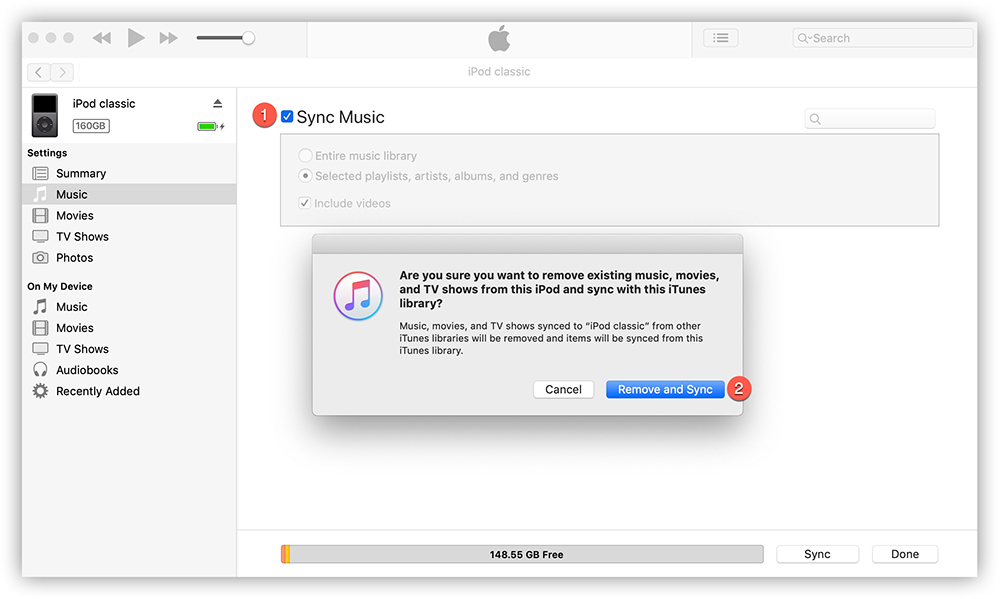
Quando vir a interface do Sync Music, selecione "Playlists, artistas, álbuns e gêneros selecionados" e vai para "lista" para localizar a lista de reprodução que você criou para salvar o Apple Music sem DRM. Neste guia, usarei a lista de reprodução "Adicionada recentemente" como exemplo. Selecione a lista de reprodução e clique no botão "Aplicar", logo após todas as músicas selecionadas serão sincronizadas com o iPod Classic.
Etapa 5. Transfira músicas da Apple sem DRM para o iPod Classic com sucesso
Quando você vê "a sincronização do iPod está concluída" aparecendo na parte superior do iTunes, significa que todas as músicas foram transferidas com sucesso para o iPod Classic.
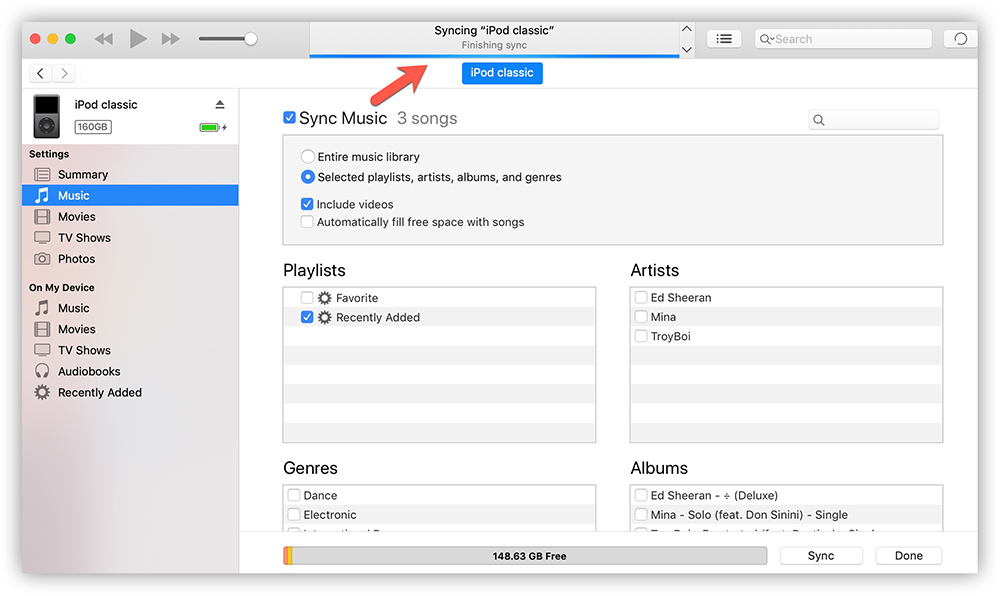
Agora você pode ir para "No meu dispositivo">"Música"para verificar a lista de reprodução do Apple Music. Então, você pode ouvir músicas da Apple Music offline no seu iPod Classic, que é totalmente livre de DRM com a ajuda de TuneFab Apple Music Converter.

Perguntas frequentes sobre como adicionar Apple Music ao iPod Classic
Q1: Posso transferir músicas da Apple para o iPod Classic sem o iTunes?
Sim claro. Se você tiver um backup de suas fontes do Apple Music no iCloud, poderá baixar diretamente o Apple Music para o iPod Classic. Se você não tiver um backup, você pode siga o guia acima para baixar o Apple Music no seu computador como arquivos normais sem DRM e, em seguida, use um cabo USB ou uma ferramenta profissional de transferência de dados iOS, como Transferência iOS FonePaw para mover facilmente listas de reprodução do Apple Music para o iPod Classic sem usar o iTunes.
P2: Quais são as diferenças entre os modelos do iPod Classic?
Os modelos do iPod Classic diferem em capacidade de armazenamento, design e recursos. Os primeiros modelos, como a 1ª geração, tinham disco rígido de 5 GB, tela monocromática e usavam FireWire. À medida que evoluíram, as capacidades aumentaram (agora até 120 GB no último modelo 6), o design tornou-se mais elegante com um display colorido e click wheel, e a conectividade mudou para USB. A vida útil da bateria melhorou de 8 a 10 horas para até 36 horas em modelos posteriores.
Apesar dessas mudanças, o foco principal permaneceu na reprodução de música, tornando o iPod Classic popular por seu amplo armazenamento e experiência musical dedicada. Para mais informações, você pode visite o site oficial da Apple para identificar seus modelos.
Q3: Que tipo de modelo de iPod ainda funciona com o Apple Music?
Embora o iPod Classic mencionado neste artigo não seja compatível com Apple Music, existem outros iPods que oferecem, como o iPod Touch de 5ª geração e modelos mais recentes.
Esses dispositivos são compatíveis com Wi-Fi, podem se conectar à Internet e transmitir músicas do Apple Music. Você pode baixar diretamente o aplicativo oficial da Apple Music na App Store, assinar o serviço e transmita conteúdo do Apple Music no seu iPod Touch. Além disso, esses modelos de iPod Touch são capazes de reproduzir off-line o conteúdo baixado do Apple Music, proporcionando flexibilidade para usuários em trânsito.
Conclusão
Muito fácil, certo? A barreira é como remover a proteção DRM das músicas do Apple Music. Neste ponto, TuneFab Apple Music Converter lidera o grupo em desafiar a barreira e tornar possível adicionar músicas/álbuns/listas de reprodução do Apple Music ao iPod Classic. Além disso, você pode transferir suas melodias favoritas para qualquer dispositivo sem restrições e desfrutar da melhor reprodução offline em qualquer lugar.
100% seguro
100% seguro













